T-Mobile nem működik: Hogyan lehet másodpercek alatt rögzíteni

Tartalomjegyzék
Nem sokat gondolkodtam azon, hogy melyik szolgáltatást válasszam, amikor telefonos csomagot vettem. Az első okostelefonomon a T-Mobile-t választottam, és évekig kitartottam mellettük.
Nemrégiben azonban, amikor úton voltam, az adatszolgáltatásaim hirtelen leálltak.
Ahelyett, hogy azonnal felhívtam volna az ügyfélszolgálatot, és segítséget kértem volna, úgy döntöttem, hogy ellenőrzöm, nem a készülék beállításaival van-e probléma. Volt egy elképzelésem arról, hogy mi romolhatott el, mégis úgy döntöttem, hogy kicsit utánanézek, mielőtt belevágok a beállítások babrálásába.
Ha a T-Mobile nem működik, akkor a kapcsolatoddal adatforgalmi korlátozások, alacsony lefedettség vagy 4G-kompatibilitási problémák miatt LTE-problémák léphetnek fel. A probléma megoldásához próbáld meg újra behelyezni a SIM-kártyát, aktiválni/deaktiválni a repülőgépes üzemmódot, beállítani egy APN-t vagy megváltoztatni a hálózati beállításokat.
Okok, amiért a T-Mobile nem működik

Számos oka lehet annak, hogy a T-Mobile LTE nem működik megfelelően, ezért a pontos probléma meghatározása szinte lehetetlen.
Az emberek leggyakoribb problémái azonban a következők:
Adatok korlátozása
Az Ön által megvásárolt mobilcsomagtól függően egy bizonyos adathasználati korlátot kap.
Az, hogy az Ön készüléke képes-e mobiladatokat elérni, az Ön által megvásárolt csomagtól függ.
Ha tehát az összes adatátviteli lehetőséget felhasználta, a következő hónapban a díjcsomag megújításáig nem lesz lehetősége LTE-hozzáférésre.
4G sávos képesség
Minden eszköz más-más sávra képes. Ezért ha olyan területen tartózkodik, ahol az LTE frekvenciasávok nem állnak rendelkezésre vagy már foglaltak, előfordulhat, hogy a kapcsolat megszakad.
Lásd még: Nest termosztát alacsony akkumulátor: Hogyan hibaelhárítás másodpercek alattEgyéb gyakran felmerülő problémák:
- Alacsony adatátviteli lefedettség egy területen.
- Ritka jelek.
- Helytelen hálózati vagy APN-beállítások.
- Szolgáltatáskimaradás.
Ellenőrizze, hogy lefedett területen van-e

Ha bármilyen probléma merül fel a T-Mobile szolgáltatással kapcsolatban, először is ellenőrizze és figyelje meg a cellás lefedettséget a területen, ahol tartózkodik.
Ha például nincs a közelben mobiltorony, vagy ha egy távoli, sok fával, erdővel vagy hegyekkel borított területen tartózkodik, akkor fennáll az esélye annak, hogy nem lesz megfelelő lefedettség.
Az olyan akadályok, mint a fák és a hegyek befolyásolják a mobilhálózat lefedettségét egy adott területen. Ha ellenőrizni szeretné, hogy van-e hálózati lefedettség vagy sem, lépjen a beállítások menüpontba, és válassza a cellás adatok menüpontot. Itt láthatja a terület hálózati lefedettségére vonatkozó információkat.
Ezen kívül megnézheti a T-Mobile lefedettségi térképét is.
Annak ellenére, hogy a hálózat az elmúlt években nagymértékben bővült, van néhány olyan rés, ahol nem biztos, hogy elegendő lefedettséget kap. A réseket a T-Mobile lefedettségi térképén jelöljük.
Ellenőrizze a T-Mobile üzemzavar-jelentését
Ha olyan területen tartózkodik, ahol a T-Mobile lefedettséget biztosít, de még mindig problémái vannak, akkor előfordulhat, hogy a területen kimaradás van.
Kiesések ritkán fordulnak elő, de nem ritkák. Ha ellenőrizni szeretné, hogy van-e kiesés vagy sem, megnézheti a Downdetector vagy hasonló webhelyeket. Ezek nyomon követik a kiesési jelentéseket az egész országban.
A weboldalon tájékozódhat, ha az ország bármely pontján hálózati kiesést jelentenek.
Ezenkívül, ha úgy gondolja, hogy olyan területen van, ahol áramkimaradás tapasztalható, szintén jelentheti a weboldalon.
Kapcsolja be és kapcsolja ki a Repülőgépes üzemmódot

Ha nincs áramszünet a környéken, és elegendő lefedettséggel rendelkezik, de még mindig problémája van a hálózattal, akkor a repülőgépes üzemmód néhány percre történő bekapcsolása, majd kikapcsolása megoldhatja a problémát. Észreveheti, hogy a 4G helyett a készülék 3G vagy E üzemmódban ragadt.
A probléma megoldásához kapcsolja be a repülőgépes üzemmódot. Ezt vagy a gyorsmenüben, vagy a telefon beállításai között teheti meg.
A repülőgépes üzemmód kikapcsolja a mobiltelefon hálózathoz való kapcsolódási képességét. Amikor tehát kikapcsolja a repülőgépes üzemmódot, frissíti a hálózati beállításokat.
SIM-kártya eltávolítása és visszahelyezése

Ha a probléma továbbra is fennáll, próbálja meg eltávolítani és újra behelyezni a SIM-kártyát.
A SIM-kártya megfelelő eltávolításához kövesse az alábbi lépéseket:
- Kapcsolja ki a telefonját.
- Vegye ki a SIM-kártyát.
- Törölje le rendesen.
- Várjon néhány percet.
- Helyezze vissza a SIM-kártyát.
- Kapcsolja be a telefont.
Valószínűleg kapni fog néhány üzenetet a hálózati szolgáltatótól, amely arra kéri, hogy telepítsen néhány fájlt az adatkapcsolattal kapcsolatban. Telepítse a fájlokat, és kapcsolja be az adatokat.
A telefon újraindítása
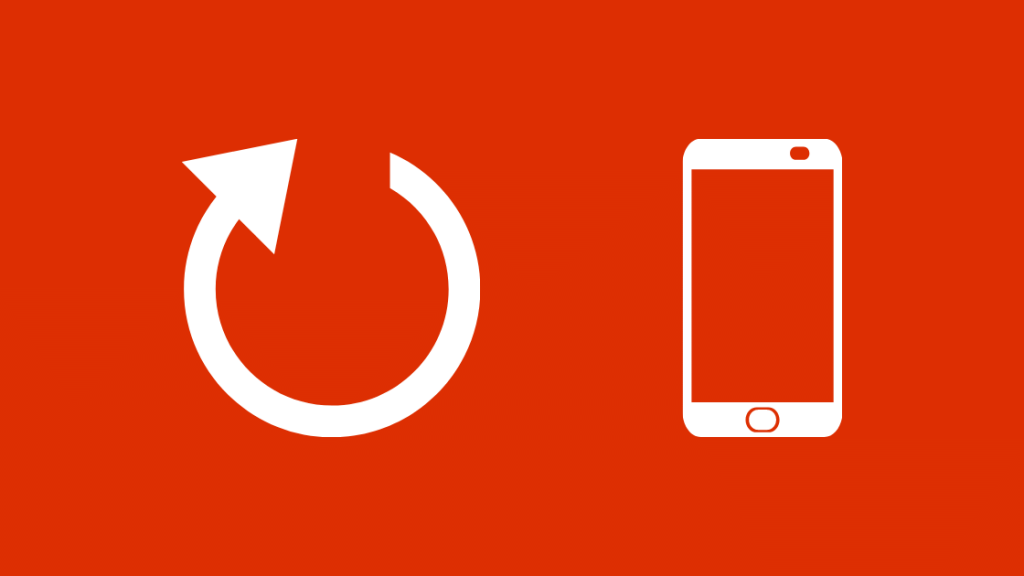
Ha valamilyen okból nem szeretné eltávolítani a SIM-kártyát, a telefon egyszerű újraindítása is megteszi.
Ne válassza azonban az újraindítás opciót, hanem kapcsolja ki a telefont néhány percre, majd kapcsolja be kézzel.
Ne használja a telefont, és ne módosítsa a beállításokat, amíg a telefon nem indult újra megfelelően.
A szolgáltatói beállítások frissítésének ellenőrzése
Ha a SIM-kártya újbóli behelyezése és a telefon újraindítása után a rendszer nem kéri a fájlok telepítését, akkor manuálisan ellenőrizze, hogy a szolgáltatótól érkezett-e frissítés.
A frissítések kereséséhez és telepítéséhez kövesse az alábbi lépéseket:
- Menjen a Beállítások menüpontba.
- Válassza az Általános.
- Koppintson a Körülbelül elemre.
- Lépjen a Hordozói beállítások frissítése menüpontba.
- Ha van frissítés, akkor a címszó alatt látni fogja. Érintse meg a fájlok telepítéséhez.
APN-beállítások módosítása

Ha a fent említett módszerek egyike sem működik, előfordulhat, hogy meg kell változtatnia a telefon APN-beállításait.
Az iOS beállításainak módosításához kövesse az alábbi lépéseket:
- Menjen a Beállítások menüpontba.
- Válassza ki a Cellular Network (Mobilhálózat) lehetőséget.
- Válassza a Mobil adatok menüpontot, és koppintson a Mobil adathálózatra.
- A beállításokat itt visszaállíthatja a következő APN-beállítások manuális megadásával.
Név: fast.t-mobile.com
MMSC: mms.msg.t-mobile.com/mms/wapenc
MNC: 260
MCC: 310
APN típusa: alapértelmezett, Supl, Hipro, Fota, MMS
APN protokoll: IPv6
Barangolás: IPv4
Az Android beállításainak módosításához kövesse az alábbi lépéseket:
- Menjen a beállításokhoz.
- Válassza ki a Kapcsolatok lehetőséget.
- Válassza a Mobilhálózatok, majd a Hozzáférési pontok nevei menüpontot.
- A beállításokat itt visszaállíthatja a következő APN-beállítások manuális megadásával.
Név: fast.t-mobile.com
MMSC: mms.msg.t-mobile.com/mms/wapenc
MNC: 260
MCC: 310
APN típusa: alapértelmezett, Supl, Hipro, Fota, MMS
APN protokoll: IPv6
Barangolás: IPv4
Hálózati beállítások visszaállítása
A hálózati beállítások visszaállítása csak az androidos telefonokon lehetséges.
Lásd még: Megkerülhető a Verizon Family Base?: Teljes útmutatóA beállítások visszaállításához kövesse az alábbi lépéseket:
- Menjen a beállításokhoz.
- Válassza az Általános irányítás lehetőséget.
- Válassza a reset lehetőséget.
- Ne feledje, hogy ne válassza az Összes beállítás visszaállítása lehetőséget. Ez minden adatot eltávolít a telefonról.
Hívási problémák alapvető hibaelhárítása a T-Mobile-on
Ha "nincs jel" vagy "nincs szolgáltatás" hibát kap, az alapvető hibaelhárítás segíthet. A T-Mobile készülék hibaelhárításához kövesse az alábbi lépéseket:
- Indítsa újra a készüléket.
- Ellenőrizze, hogy megjelennek-e a jelzősávok.
- A beállításoknál módosítsa a Hívási beállításokat csak mobilhálózatra. Ez megakadályozza a Wi-Fi hívás problémáit.
- Kapcsolja ki a Wi-Fi-t.
- A Hálózati üzemmódot a Hálózati beállításokról állítsa át Automatikusra.
- Kapcsolja be a VoLTE-t.
- Telepítse le az alkalmazásokat, például az összes blokkoló, indító és kezdőképernyő alkalmazást.
- Frissítse a készülék szoftverét a legújabb verzióra.
Nem tud hívásokat kezdeményezni vagy fogadni

Ha nem tud hívásokat fogadni vagy kezdeményezni, vagy folyamatosan foglalt hangjelzést kap, győződjön meg arról, hogy a következő feltételek teljesülnek:
- A tárcsázott szám nem 1-700, 1-900 vagy 976 előtaggal kezdődik.
- A tárcsázott szám nem szerepel a blokkolási vagy a spamlistán.
- Ön egy 11 jegyű számot ír be a tárcsázóba.
- Kapcsolja ki a hívóazonosítót a 11 számjegyű telefonszám előtt a *67 tárcsázásával.
Elveszett hívások
A T-Mobile esetében normális, hogy a hívások négy óra elteltével megszakadnak. Ha azonban rövidebb hívások szakadnak meg, próbálja ki a következő módszereket:
- Ellenőrizze, hogy elegendő fedezettel rendelkezik-e.
- Győződjön meg róla, hogy a képernyő nem ébred fel hívás közben.
- Vegye le a tokot a telefonról.
- Frissítse a szoftvert a legújabb verzióra.
Végső gondolatok
Ha a cikkben említett módszerek egyike sem működik, akkor a legjobb, ha felhívod az ügyfélszolgálatot.
Lehet, hogy a SIM-kártyával van probléma. Az SD-kártyákhoz hasonlóan a SIM-kártyák is megsérülhetnek. Ebben az esetben új SIM-kártyát kell kérnie a szolgáltatótól.
Ha a SIM-kártyája jól működik, de még mindig nem tudja működésre bírni, hívja az ügyfélszolgálatot.
Elkérik a telefonja sorozatszámát vagy IMEI-számát. Ez alapján meghatározzák a tartózkodási helyét, és részletesen tájékoztatják a jelenlegi helyzetéről.
Ezen túlmenően, ha a telefonon más vezeték nélküli kapcsolatok is aktívak, azok zavarhatják a mobilkapcsolatot.
Ezért győződjön meg róla, hogy a Wi-Fi és a Bluetooth ki van-e kapcsolva, hogy ellenőrizze, hogy a telefonjával vagy a kapcsolatával van-e probléma.
Ön is élvezheti az olvasást:
- T-Mobile ER081 hiba: Hogyan lehet percek alatt kijavítani
- A T-Mobile üzenetek nem küldenek: Mit tegyek?
- T-Mobile Edge: Minden, amit tudnia kell
- Az elsődleges számlatulajdonos megtekintheti a szöveges üzeneteket a T-Mobile-on?
- REG 99 Nem tud csatlakozni a T-Mobile-on: Hogyan kell javítani?
Gyakran ismételt kérdések
Hogyan állíthatom vissza a T-Mobile jelét?
A hálózati beállításokat az Android és az iOS telefonok fő beállításaiból egyaránt visszaállíthatja.
Hogyan frissíthetem a T-Mobile tornyokat?
A T-Mobile tornyokat a tárcsalapon a ##873283# tárcsázásával frissítheti.
Hogyan növelhetem a T-Mobile jelemet?
Győződjön meg róla, hogy a Wi-Fi és a Bluetooth ki van kapcsolva. Továbbá távolítsa el a telefon burkolatát.
Milyen mobiltornyokat használ a T-Mobile?
A T-Mobile CDMA-tornyokat használ.

